Первым делом, проверьте правильность подключения видеокарты к материнской плате. Убедитесь в том, что карта надежно вставлена в слот и правильно закреплена винтами. Возможно, при транспортировке или других механических воздействиях видеокарта частично выскочила из слота, что привело к неполадкам. Также следует убедиться в правильном подключении питания к видеокарте. Проверьте, что все разъемы подключены карточке без перекосов и наличия повреждений.
Если вы уверены в правильном подключении видеокарты, возможно, причина проблемы кроется в неисправности самой карты либо другого компонента. Проблему можно попытаться устранить путем переустановки драйверов видеокарты. Для этого следует перейти на официальный сайт производителя видеокарты и скачать последнюю версию драйвера, соответствующего вашей модели видеокарты и операционной системе. Установите новые драйвера и перезагрузите компьютер. Если это не решит проблему, возможно, видеокарта нуждается в ремонте или замене.
Проверка подключения

Если ваша видеокарта не запускается при включении компьютера, первым делом убедитесь, что она правильно подключена к материнской плате.
Проверьте, что кабель питания от блока питания надежно подключен к видеокарте. Также убедитесь, что карта правильно вставлена в слот на материнской плате – она должна быть полностью вставлена и надежно зафиксирована в слоте.
Если вы используете несколько видеокарт в режиме SLI или CrossFire, убедитесь, что между ними установлены мосты и правильно настроен режим работы.
Проверка питания видеокарты
Если ваша видеокарта не запускается при включении компьютера, одной из возможных причин может быть проблема с питанием. Проверьте следующие важные аспекты:
| 1. | Убедитесь, что кабель питания от блока питания подключен к видеокарте надежно и неповреждён. Проверьте, что он плотно вставлен в разъём питания видеокарты. |
| 2. | Проверьте состояние кабеля питания и разъёма на наличие повреждений. Если вы заметили какие-либо физические повреждения, замените кабель или разъём. |
| 3. | Убедитесь, что блок питания имеет достаточную мощность для поддержки видеокарты. Проверьте, что требования по мощности видеокарты соответствуют мощности блока питания. |
| 4. | Проверьте наличие повреждений устройства блока питания. Если вы заметили повреждения или иные аномалии, замените блок питания на новый или исправный. |
Если после проведения вышеперечисленных проверок проблема с питанием видеокарты не была устранена, возможно, причина не в питании, а в других компонентах системы. Рекомендуется обратиться к специалисту для дальнейшей диагностики и ремонта.
Обновление драйверов
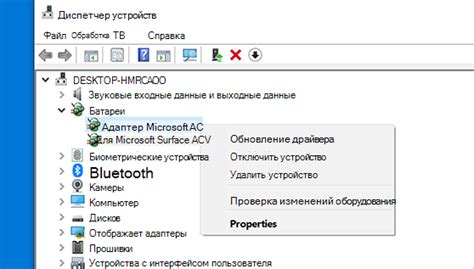
Чтобы решить эту проблему, необходимо обновить драйверы видеокарты. Для этого можно воспользоваться следующими шагами:
- Проверьте модель вашей видеокарты. Обычно она указана в спецификациях компьютера или инструкции к видеокарте.
- Посетите официальный веб-сайт производителя видеокарты. Там вы сможете найти раздел "Драйверы" или "Поддержка".
- Найдите соответствующие драйверы для вашей модели видеокарты и скачайте их на компьютер.
- Запустите установку скачанных драйверов и следуйте инструкциям на экране.
После установки новых драйверов рекомендуется перезагрузить компьютер. Теперь ваша видеокарта должна нормально запускаться при включении компьютера. Если проблема не устранена, обратитесь за помощью к специалисту или в сервисный центр.
Проверка совместимости
Если ваша видеокарта не запускается при включении компьютера, первым делом стоит проверить ее совместимость с материнской платой и другими компонентами системы. Несоответствие входных и выходных разъемов, типов и версий интерфейсов может стать причиной неработоспособности видеокарты.
Для проверки совместимости можно воспользоваться официальными документами и спецификациями своих компонентов. Обратите внимание на тип слота расширения, который поддерживается материнской платой, и сравните с требованиями видеокарты. Также убедитесь, что ваш блок питания имеет достаточную мощность и поддерживает необходимые разъемы для подключения.
При возникновении проблем можно провести экспериментальную проверку, заменив видеокарту на другую совместимую модель. Если новая видеокарта успешно запускается, значит причина неработоспособности лежит именно в несовместимости предыдущей карты. В этом случае рекомендуется обратиться за помощью к специалистам или в магазин, где вы приобрели товар.
Убедитесь также в правильном установке видеокарты в слот и правильном подключении всех необходимых кабелей. Ошибки при установке или несоответствие контактов могут привести к неработоспособности карты.
Если видеокарта все равно не запускается, то стоит обратить внимание на возможные проблемы в других компонентах системы, например, в операционной системе, драйверах или BIOS. Попробуйте обновить драйвера, проверьте наличие конфликтов с другими установленными устройствами или плагинами. В худшем случае, проблема может быть связана с поломкой видеокарты или другими компонентами компьютера, и потребуется обращение к специалисту.
Проверка слота PCI-Express

Если ваша видеокарта не запускается при включении компьютера, первым делом убедитесь в исправности слота PCI-Express, в который она вставлена. Проверьте следующие моменты:
1. Проверьте физическое подключение. Убедитесь, что видеокарта правильно вставлена в слот PCI-Express и не ослабла со временем. Плотно прижмите ее к месту, удостоверьтесь, что она надежно фиксируется в слоте.
2. Очистите слот и контакты видеокарты. Пыль и грязь могут стать причиной плохого контакта между слотом и видеокартой. Используйте компрессор или специальную аэрозоль для удаления пыли из слота PCI-Express. Также аккуратно протрите золотистые контакты на задней стороне видеокарты сухой мягкой тканью или специальной щеткой.
3. Проверьте наличие видимых повреждений. Иногда слот PCI-Express или контакты на видеокарте могут быть повреждены. Если вы заметите какие-либо видимые физические повреждения, следует обратиться к специалистам для их устранения.
4. Используйте другой слот PCI-Express (если возможно). Если у вас есть возможность, попробуйте вставить видеокарту в другой свободный слот PCI-Express на материнской плате. Это поможет исключить возможность проблемы с данным конкретным слотом.
Если после выполнения всех этих шагов проблема не устраняется и ваша видеокарта все еще не запускается, возможно, причина кроется в другой составляющей компьютера или самой видеокарте. Рекомендуется обратиться к специалистам для дальнейшей диагностики и решения проблемы.
Очистка видеокарты от пыли
Причиной неполадок с работой видеокарты может быть накопление пыли, которая может забивать вентиляторы и радиаторы. Это может приводить к перегреву компонента и его неизбежному выходу из строя.
Для очистки видеокарты от пыли необходимо произвести следующие действия:
- Отключите компьютер от электрической сети и снимите боковую крышку системного блока.
- Найдите видеокарту, которая обычно находится в верхней части системного блока и прикреплена к материнской плате.
- Произведите аккуратно удаление пыли с помощью компрессора или специальным грушей.
- Особое внимание уделите очистке радиаторов и вентиляторов, основные источники пыли.
- После проведения очистки, установите обратно боковую крышку системного блока и подключите компьютер к электрической сети.
Проведение регулярной очистки компонентов компьютера поможет снизить температуру работы видеокарты и продлить ее срок службы.
Загрузка в безопасном режиме
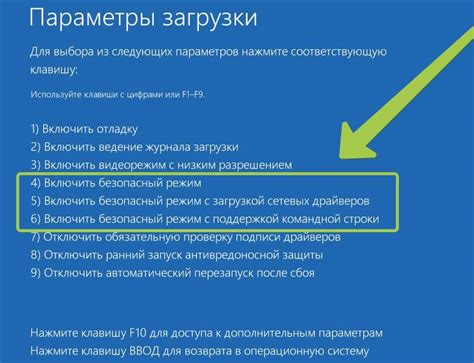
Если ваша видеокарта не запускается при включении компьютера, то попробуйте загрузить систему в безопасном режиме. Это позволит вам проверить, работает ли видеокарта и, если нет, исключить возможность проблемы с драйверами или программным обеспечением.
Чтобы загрузить компьютер в безопасном режиме, следуйте инструкциям:
- Перезагрузите компьютер.
- Сразу после запуска компьютера нажмите клавишу F8 несколько раз, пока не появится меню загрузки.
- Используйте стрелки на клавиатуре, чтобы выбрать "Безопасный режим" и нажмите Enter.
Компьютер будет загружен в безопасном режиме, где будет использоваться базовый набор драйверов и программ. Если видеокарта работает в безопасном режиме, то это может указывать на проблему с драйверами или программой, которая мешает ее корректной работе при обычной загрузке.
Если видеокарта не работает даже в безопасном режиме, то проблема, скорее всего, не связана с драйверами или программным обеспечением. В этом случае рекомендуется обратиться к специалисту для более детальной диагностики и ремонта.
Проверка другой видеокарты
Если после всех предыдущих шагов видеокарта по-прежнему не запускается при включении компьютера, возможно, проблема заключается именно в самой видеокарте. Для проверки этой теории попробуйте установить другую рабочую видеокарту в ваш компьютер.
Вам может понадобиться либо заниматься самостоятельным поиском подходящей видеокарты, либо обратиться в специализированный магазин или сервисный центр, где вам помогут выбрать совместимый вариант.
Как только у вас появится запасная видеокарта, выполните следующие шаги:
- Отключите компьютер и извлеките существующую видеокарту.
- Вставьте новую видеокарту в соответствующий слот на материнской плате.
- Убедитесь в надежном подключении всех необходимых кабелей и проводов к новой видеокарте.
- Перезапустите компьютер и проверьте, запускается ли новая видеокарта при включении компьютера.
Если новая видеокарта успешно запускается, то, скорее всего, проблема заключается именно в вашей старой видеокарте. В таком случае вам, возможно, придется приобрести новую или ремонтировать старую.
Однако если новая видеокарта также не запускается, то причина неполадки может быть в других компонентах компьютера, таких как материнская плата или блок питания. В этом случае рекомендуется обратиться к специалистам для более глубокой диагностики.
Обращение в сервисный центр

Сервисный центр - это специализированное учреждение, где работают опытные техники, оснащенные всем необходимым оборудованием для диагностики и ремонта компьютеров и комплектующих. При обращении в сервисный центр вы получите квалифицированную помощь и решение проблемы.
Перед тем как обратиться в сервисный центр, важно провести некоторые подготовительные действия. В первую очередь, убедитесь, что у вас есть все необходимые документы, такие как гарантийный талон и чек о покупке. Это поможет вам с легкостью зарегистрировать обращение и получить гарантийные услуги в случае, если ваша видеокарта находится в гарантийном сроке.
Также важно учесть финансовые аспекты. Узнайте о стоимости диагностики и ремонта видеокарты в сервисном центре, а также возможные сроки ремонта. Это поможет вам сориентироваться и принять решение о дальнейших действиях.
Обращение в сервисный центр - надежный способ решить проблему с неработающей видеокартой. Доверьте эту задачу профессионалам, и они сделают все возможное, чтобы ваш компьютер снова заработал исправно.








